当前位置:首页 > Chrome浏览器下载任务批量操作及监控方法
Chrome浏览器下载任务批量操作及监控方法
来源:
谷歌浏览器官网
时间:2025-06-29
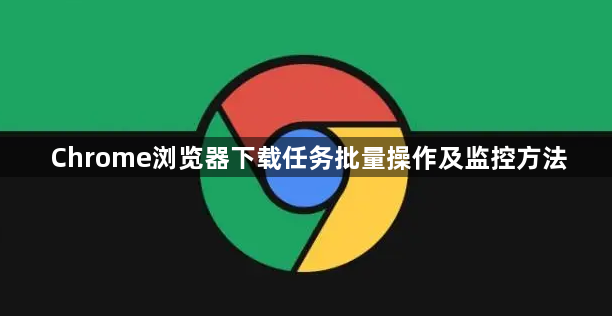
1. 使用扩展程序实现批量下载
- 安装扩展程序:打开Chrome浏览器,点击右上角的三个点(菜单按钮),选择“更多工具”-“扩展程序”,进入Chrome Web Store,搜索并添加如Chrono Download Manager等支持批量下载的扩展程序。
- 开始批量下载:安装完成后,打开目标网页,点击浏览器右上角的扩展程序图标,选择要下载的文件,点击“下载选中的文件”,即可开始批量下载。
2. 手动逐个导入下载任务
- 复制粘贴链接:复制一个下载链接,在Chrome浏览器中粘贴并按下回车键,浏览器会开始下载该文件。重复此过程,直至所有需要下载的文件都开始下载。不过这种方法适合下载任务较少的情况,因为操作较为繁琐。
3. 利用下载管理功能进行监控
- 查看下载内容:在下载过程中,可以点击浏览器底部状态栏中的下载图标,打开下载内容列表。在列表中可以查看正在下载和已下载的文件。
- 暂停或取消下载:在下载内容列表中,可对单个或多个下载任务进行暂停、取消等操作。
